En Education Walkthrough, entendemos que a veces puede ser necesario volver a visitar un recorrido completado para añadir nueva información o hacer correcciones.
Basándonos en los valiosos comentarios de los clientes, hemos introducido la posibilidad de anular el envío de un recorrido, devolviéndolo al estado de borrador sin alterar los informes enviados previamente.
Esta función es especialmente útil cuando necesita actualizar las selecciones de respuestas, los comentarios de forma libre o cualquier nota general después del envío.
Cómo darse de baja
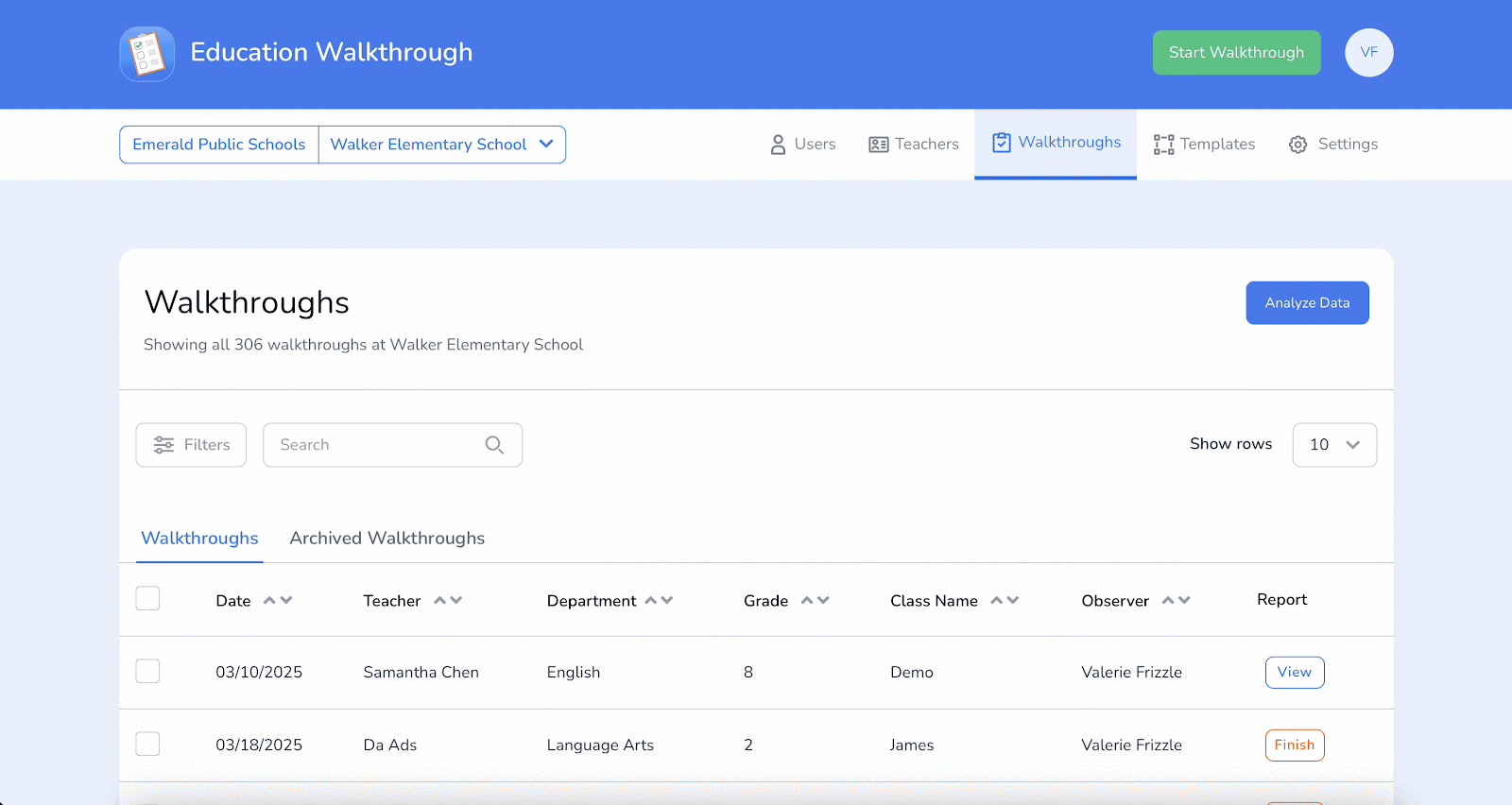
1. Inicie sesión en su cuenta de Education Walkthrough.
2. Vaya a la página de Recorridos.
3. Busque el recorrido que desea devolver al estado de borrador y despliegue la vista ampliada.
4. 4. Localice el botón azul "Anular envío " en la parte inferior. Haga clic en Anular envío.
5. Aparecerá un mensaje preguntando: "¿Estás seguro de que quieres anular el envío de este tutorial?". Si es necesario, puedes añadir un motivo para anular la presentación.
6. Haga clic en Anular envío de nuevo para confirmar.
Aparecerá un mensaje de confirmación: "Paseo anulado. El recorrido ha vuelto al estado Borrador y ahora se puede editar".
Desde aquí, también puedes hacer clic en "Editar ahora" para reanudar la edición del recorrido. Esto te llevará al recorrido, donde tendrás la opción de pausar o reanudar el temporizador. Para obtener más información sobre cómo reanudar el temporizador del recorrido, lee nuestro artículo de ayuda sobre cómo reanudar los borradores de los recorridos.
Es importante tener en cuenta que todos los datos se ajustarán en consecuencia y que los informes enviados anteriormente no se modificarán.
Preguntas frecuentes
¿Qué hace Unsubmit?
Unsubmitting a walkthrough returns it to draft status, allowing you to edit and update any details. Los informes enviados anteriormente no se modifican.
¿Puedo añadir un motivo para anular el envío de un recorrido?
Sí, tiene la opción de añadir un motivo para anular el envío antes de confirmar la acción.
¿Los cambios que realice en un recorrido no enviado afectarán a los informes que ya se hayan enviado?
No, los informes enviados anteriormente no se modifican, incluso después de que el recorrido se haya enviado y editado.
¿Cómo reanudo la edición después de anular el envío de un recorrido?
Una vez anulado el envío del recorrido, haga clic en "Editar ahora" para reanudar la edición de los detalles del recorrido.
Para obtener más ayuda o solucionar problemas, visite nuestra página de asistencia.
